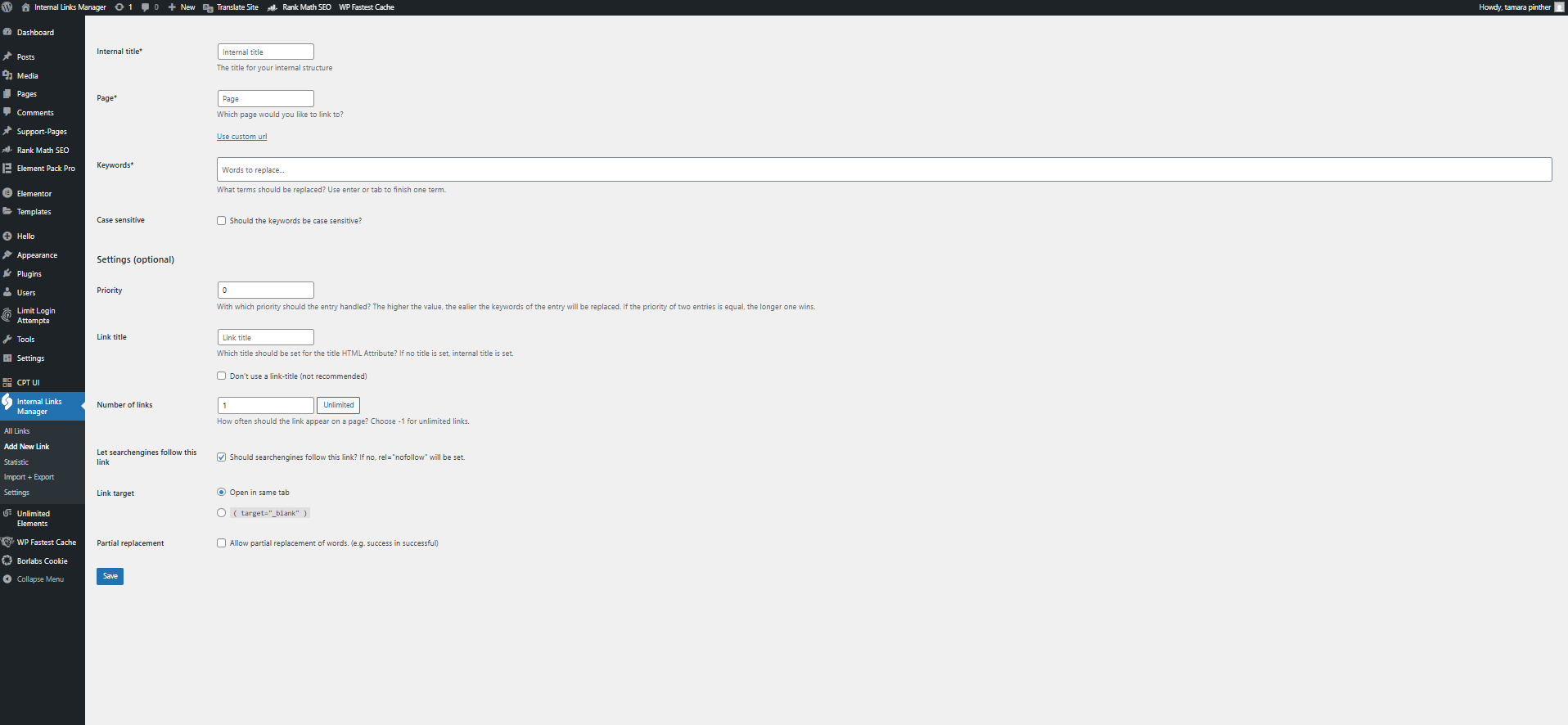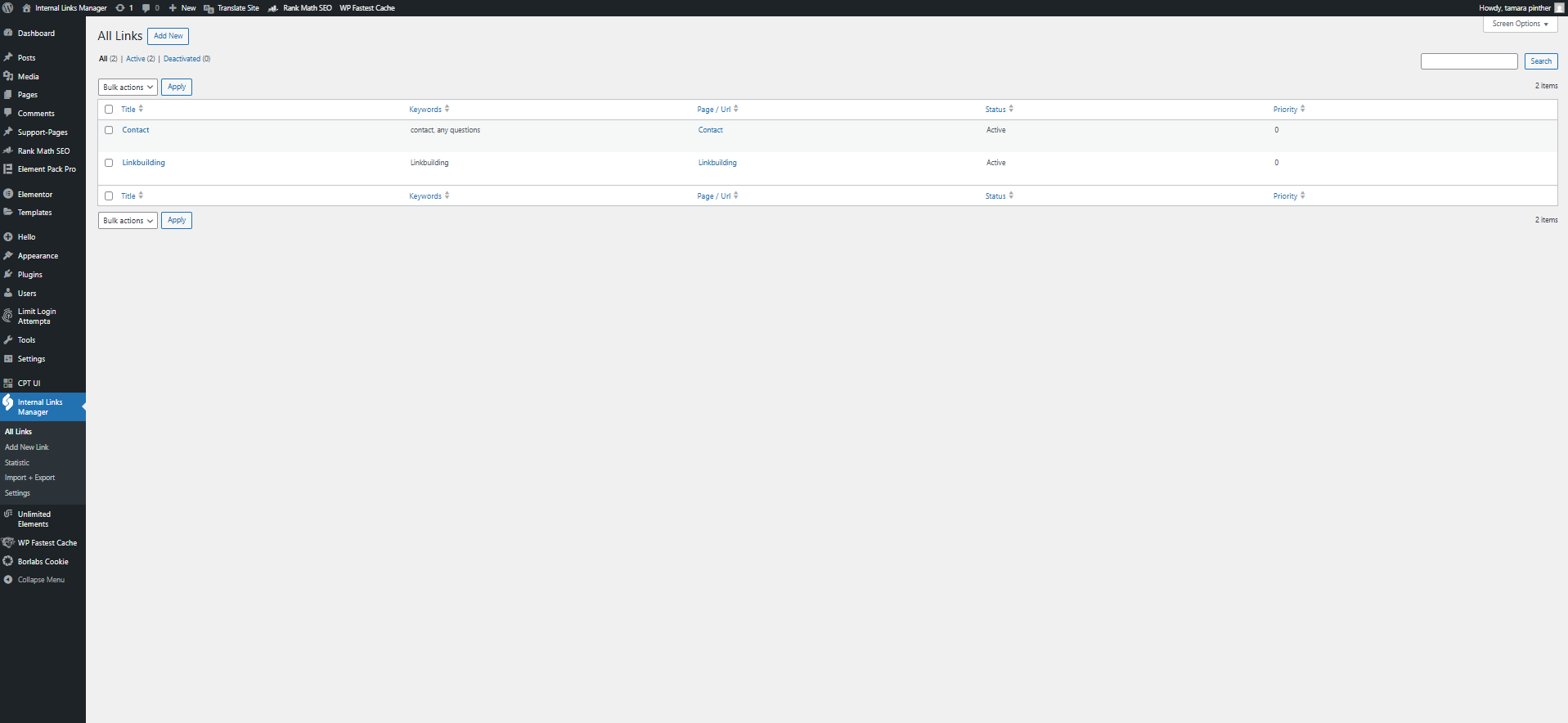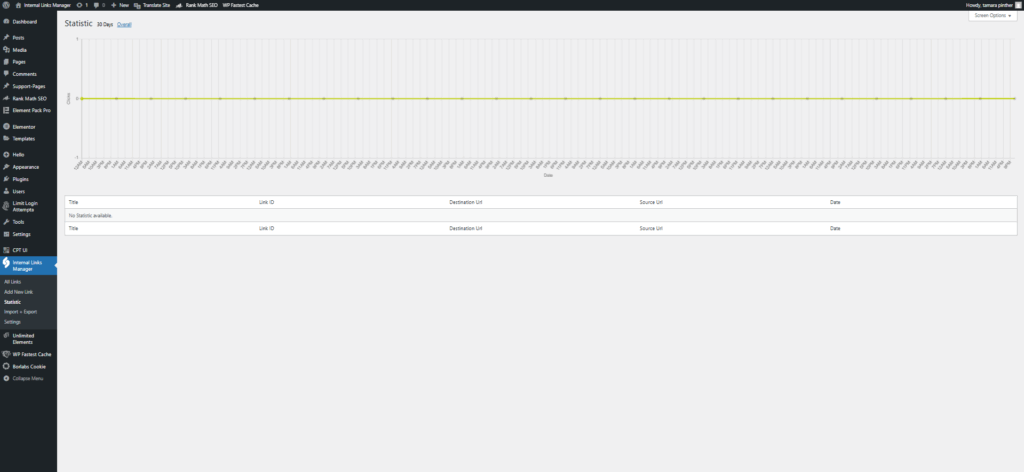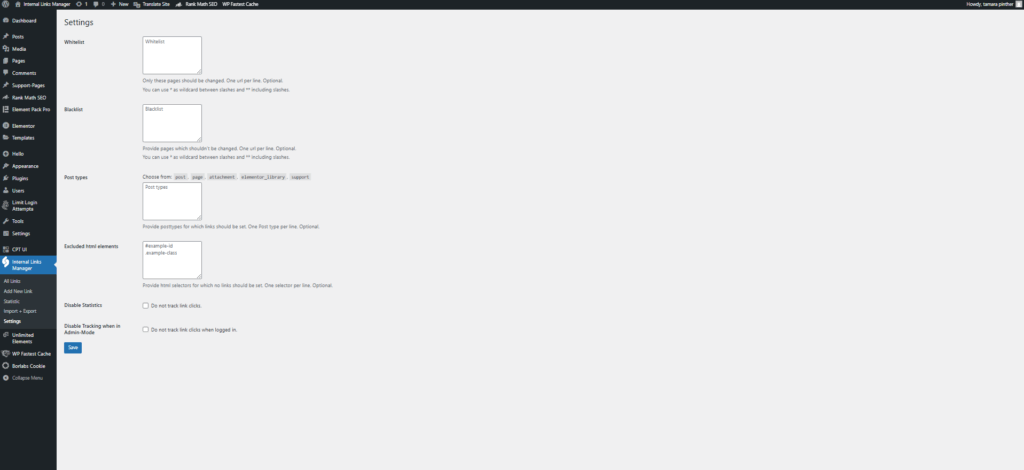Pronto para começar?
Mostrar-lhe-emos passo a passo como instalar, configurar e tirar o máximo partido do plugin WordPress para explorar todo o potencial dos links internos. Quer seja um principiante ou um utilizador experiente do WordPress - com o Internal Links Manager, terá sempre o controlo total sobre a sua estratégia de ligações internas.
As nossas caraterísticas
Adicionar nova ligação
Adicione um ou mais links com as palavras-chave que pretende associar automaticamente. Defina a prioridade para controlar quais os links que são aplicados primeiro - os valores mais elevados têm prioridade. Se as prioridades coincidirem, a palavra-chave mais longa ganha. Também pode definir o título da ligação, limitar a frequência com que aparece por página e ativar o "nofollow", se necessário.
Importação + Exportação
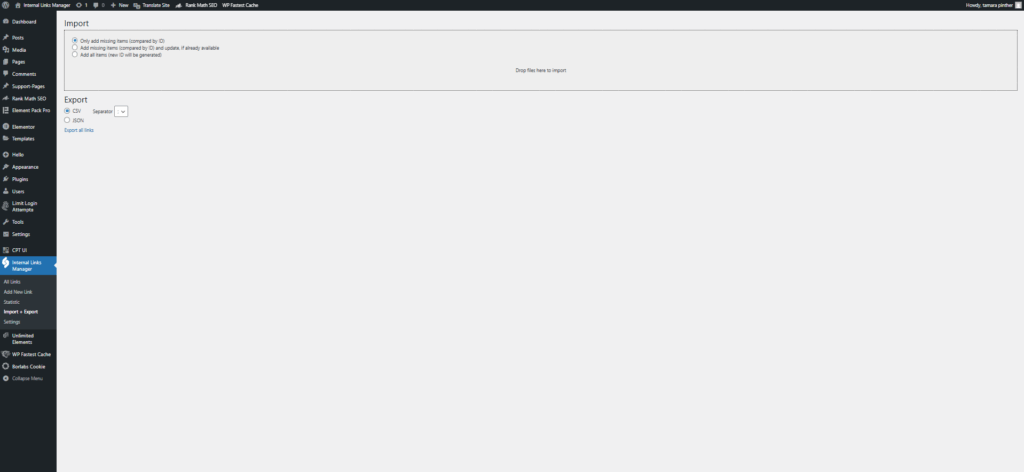
Importe ou exporte as suas ligações internas de forma conveniente através de um ficheiro CSV ou JSON. Com os ficheiros CSV, também tem a opção de escolher o separador, se ponto e vírgula ou vírgula.
Definições
Selecione as páginas que devem ser alteradas em "Whitelist" e as que não devem ser alteradas em "Blacklist". Também pode especificar aqui os tipos de mensagens ou selecionar elementos HTML para os quais não devem ser definidas ligações. Também pode desativar as estatísticas ou desligar o rastreio se estiver no modo de administração.
Como começar?
Step 1:
Descarregar o plugin
Comece por descarregar o Internal Links Manager PlugIn a partir da loja oficial de plugins do WordPress.
Step 2:
Aceder ao painel de controlo do WordPress
Inicie sessão no seu painel de administração do WordPress utilizando as suas credenciais. Navegue até à secção "Plugins" na barra lateral esquerda.
Step 3:
Upload the Plugin
Clique no botão "Adicionar novo" na parte superior da página Plugins. Escolha a opção "Upload Plugin". Selecione o ficheiro ZIP do plugin Internal Links Manager que descarregou anteriormente e clique no botão "Install now" (Instalar agora).
Step 4:
Activate the Plugin
Clique no botão "Adicionar novo" na parte superior da página Plugins. Escolha a opção "Upload Plugin". Selecione o ficheiro ZIP do plugin Internal Links Manager que descarregou anteriormente e clique no botão "Install Now" (Instalar agora).
Start 5:
Start creating Internal Links
Está tudo pronto! Agora pode começar a criar links internos! Pode consultar este artigo separado para obter mais orientações sobre como criar a sua primeira ligação interna.
Crie a sua primeira ligação interna
Adicionar nova ligação
Para criar um link interno, inicie sessão no backend do WordPress, navegue até ao plugin de gestão de links internos na barra lateral esquerda e clique em "Adicionar novo link".
Fill in the required fields.
First, set an internal title for your link (for internal use only).
Then select the target page or enter any URL under “Use custom URL.”
In “Keywords,” add the words or phrases you want to link, separating each with Enter or Tab.
Definições
You can choose if keywords are case sensitive.
Optional settings include setting link priority (higher = earlier replacement), defining a custom link title, limiting link frequency (-1 for unlimited), and choosing whether search engines follow the link.
You can also allow partial replacements (e.g., “success” links “successful”).
É isso mesmo! Criou a sua primeira ligação interna. Parabéns!